 |
帮助列表 |
一、软件介绍
Q:什么是OBS?
A:OBS是目前最好用的直播软件,并且支持MAC的OS X系统。
Q:好用不?
A:国外软件有中文无广告全免费,安装就含32位与64位版本,通吃各种电脑。
Q:哪下载?为啥用它?
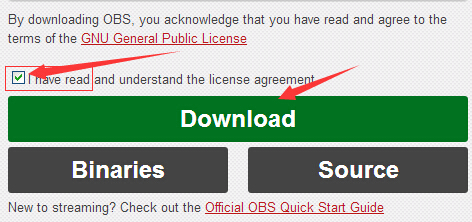
A:登录:http://obsproject.com/download ①、点击上面箭头处的框,点击后下面的绿色按钮会亮起来;②、点绿色的Download即可,自动安装,老版本自动升级;③、如无法下载,请试试下面的百度网盘地址:
[百度网盘下载点我]
OBS优点:绿色,傻瓜,好用,有深度。
注意:目前仅适用于 Windows Vista\7\8 MAC(不支持XP,XP用户请使用Xsplit)
二、通用型设置与傻瓜快速上手指南
(一)设定部分
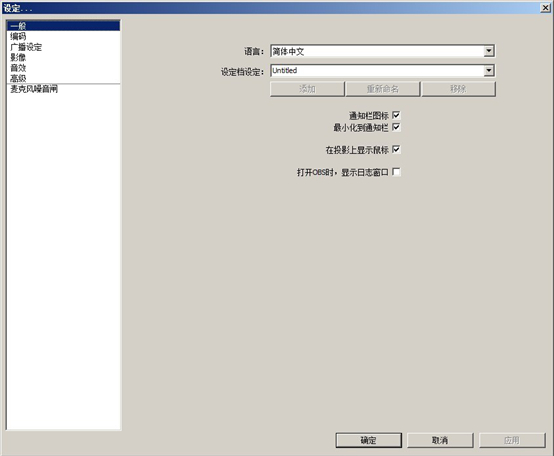
①一般属性,就按我这么设置,就没错。
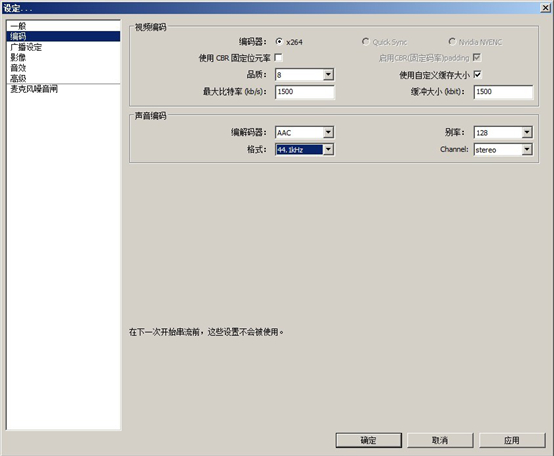
①品质选择
②最大比特率与影像-压缩分辨率设置
先登录www.speedtest.net,点begin test测试上传速度。以下举例

结果出来看UPLOAD SPEED。
1Mbps左右的请设置最大码率为500kbps,压缩分辨率为720x480或与480接近。
2Mbps左右的请设置最大码率为1500kbps,压缩分辨率为1280x720或与720接近。
低于0.5Mbps的,还是去看直播吧。
附:分辨率与码率参考设置
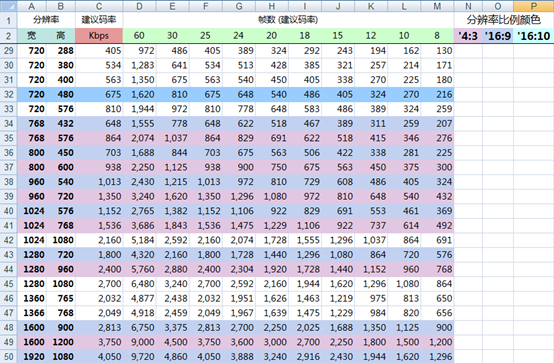
同时取消CBR固定位元素,勾选使用自定义缓存大小,缓冲大小与最大比特率一致。
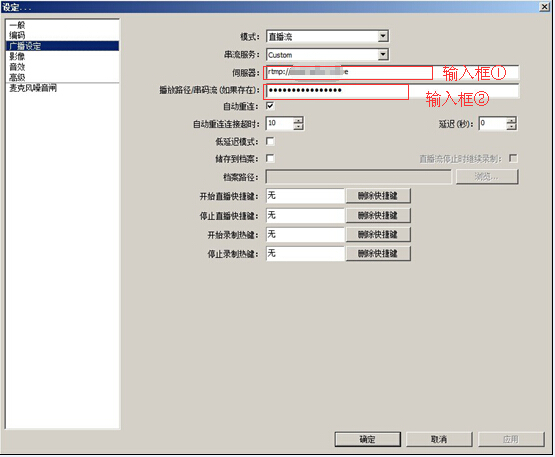
服务器及播放路径/串码流在用户控制台的App发布地址获取:

1、填写你的服务器(即输入框①),服务器地址从流媒体直播服务控制台里面获取,取地址前面部分;
2、填写串码流(即输入框②),发布地址的后面一段;

上面这段设置服务器地址、串码流是与控制台相关,同时也是工具设置最重要的一个环节,直接影响是否能够接通云端服务。
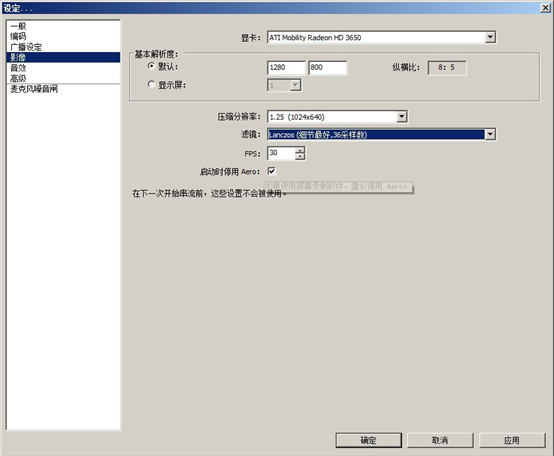
基本解析度写你屏幕分辨率即可,压缩分辨率参考上面最大码率设置。
配置高开36采样数,配置低不开任何滤镜。
FPS帧数,配置低开24fps配置高开30fps。
停用Aero勾上即可。
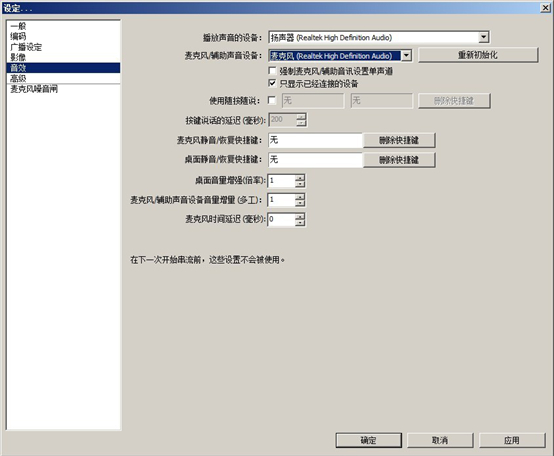
选好你的播放器和麦克风,如默认有声,就无需更改。
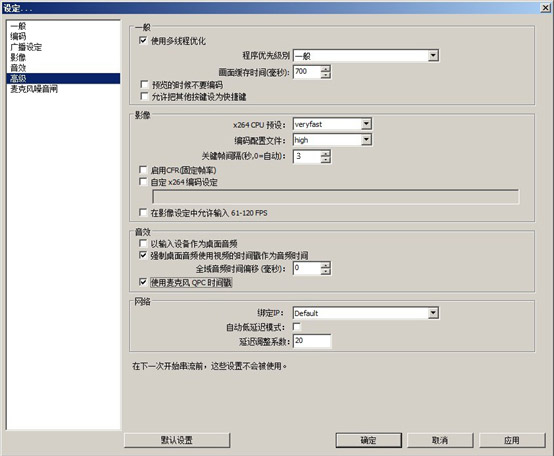
按照这个设置就对了。
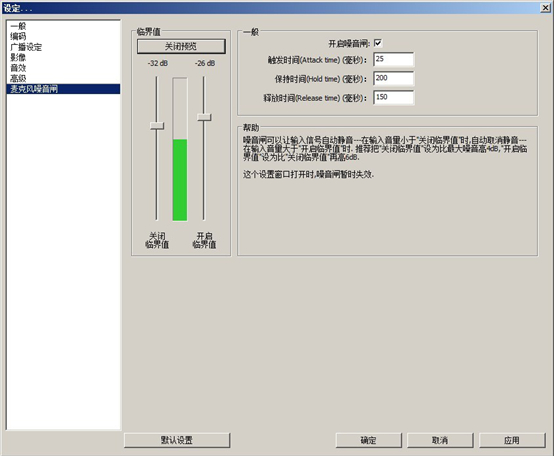
按照这个设置就对了。
(二)OBS界面傻瓜快速上手设置

①添加场景:鼠标移至场景,右键添加场景,无需设置,确定即可
②来源:下方空白处右键,添加显示器获取,无需起名,点确定,窗口勾选兼容模式,点确定即可。
③来源处显示器获取打上勾,点预览串流,看到有图像就没有问题。
④保证服务器和串流码填写正确后,选择开始串流。
详细场景设置请参考:>>OBS场景设置简介
祝你直播愉快。
【常见问题】
1、D3DX10_43.dll错误,80004005错误
请确保
NET FRAMEWORK 4.0程序是最新的。
2、别人老说我画面卡怎么回事?

打开OBS界面,看是否有跳帧,丢帧现象。跳帧,说明你CPU吃不消,降低分辨率。丢帧,说明你最大比特率(码率)太高了,实际上传速度达不到,才会丢帧,降低码率。这种情况小区共享宽带特别常见。
3、为什么我看不到直播画面/直播不了/提示重新连接?
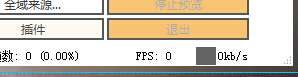
看一下软件右下角是否为灰色,灰色表示未推流成功,请检查网络、电脑防火墙和直播码是否正确。

绿色表示正常推流。(黄色和红色表示直播掉帧,请根据自己的上传速度进行直播设置。)
【小技巧】
1、可以按住Ctrl键移动物件一次多个视窗拖曳按住,Shift键调整高度宽度会动到该物件比例(会拉到有点长有点扁,拉不好!看字体与画面会模糊)请注意
2、检视视窗里Ctrl + ↑ ↓键盘上下键,可对任物件上前后景位置调整
3、某些视频画面发现抓取不到的时候,尝试关闭Aero去抓取!
